,
 タイムライン
タイムラインWindows 10 version 1803 から導入された「タイムライン」はタスクビューの機能を拡張したもので、Windows 10 のアクティビティを時系列でデスクトップに表示して、記録された時点の状態を復元して再利用できるようにしたものです。
タスクビューボタンは初期設定では Windows 10 のスタートボタンの隣に表示されています。下のスナップショットで赤く囲まれているアイコンがタスクビューボタンです。
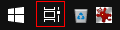
アクティビティ(Activity)を直訳すると「活動」です。
Windows タイムラインのアクティビティは、ユーザーが Windows 10 上で実行したアプリケーションと表示したコンテンツの履歴(活動記録)のことを指しています。
タイムラインで利用できるアクティビティの中で、ブラウザの閲覧履歴は Microsoft Edge に限定されていましたが、2019年2月15日、マイクロソフトは Google Chrome 拡張機能 Web Activities を Chrome ウェブストアでリリースしました。
これにより、タイムラインで Chrome の閲覧履歴が参照できるようになりました。
この記事は、タイムラインの特徴、Web Activities の概要、マイクロソフトが日和った理由の考察、アクティビティの記録を停止する手順などの情報があります。
タイムラインの特徴
タイムラインは次の機能があります。- ユーザーの活動記録(アクティビティ)を30日間保存
- タスクビューボタンをクリックするとデスクトップに視覚的に表示する
- 記録された時点の状態でアプリケーションとコンテンツを復元する
- タイムラインを無効にする機能
ブラウザのアクティビティは Microsoft Edge に限定されており、Google Chrome は対象外になっていますが Web Activities をインストールすると Chrome のアクティビティが記録されるようになります。
タイムラインは Clibor などのクリップボード履歴ツールをアプリケーションレベルまで拡大した、アプリケーション履歴ツールと考えてもよさそうです。
Clibor
Clibor は、クリップボードにコピーしたテキストを正規表現を利用してユーザーが指定したとおりに変換する機能を持っている高機能クリップボード履歴ツールです。 Related post
Microsoft 公式拡張機能 Web Activities
2019年2月15日、マイクロソフトは Google Chrome 拡張機能 Web Activities を Chrome ウェブストアでリリースしました。Web Activities はタイムラインに Chrome の閲覧履歴を統合するための拡張機能です。
Web Activities をインストールして Microsoft アカウントにログインすると、Chrome の閲覧履歴がタイムラインに表示されるようになります。
Microsoft Launcher for Android ユーザーは利便性が高まりそうです。
ソフトウェア情報
| 拡張機能 | Web Activities |
| バージョン | 1.1.1 |
| リリース日 | 2019年2月15日 |
| インストール | Web Activities - Chrome ウェブストア |
| 作者 | Microsoft Corporation |
| 機能概要 | ※Chrome ウェブストアから引用 この拡張機能を使用すると、閲覧履歴が、WindowsタイムラインやMicrosoft Launcher for Androidなどのサーフェスのすべてのデバイスに表示されます。Microsoftアカウントでサインインし、最近アクセスしたサイトを選択して、中断したところから再開するだけです。 |
どうして日和ったのか?
Microsoft と Google はブラウザ開発で競合関係にあるので、意図的に Chrome の閲覧履歴をタイムラインから外しているのではないかと推測しています。マイクロソフトがこれまでハブってきた Chrome を容認した理由は、DECEMBER 6, 2018 に書かれた Windows Experience Blog にヒントがあるように思います。
そのブログでは「Microsoft Edgeの開発にChromiumオープンソースプロジェクトを採用」と書かれており、これまで Microsoft が開発してきた Edge などに使われてきた独自のレンダリングエンジンと EdgeHtml などの開発を断念して Blink に移行することを示唆しています。
つまり、近い将来 Microsoft Edge のレンダリングエンジンは Googleが主導する Chromium の Blink を採用することになるので、タイムラインで Chrome を除外する理由が消えたのではないかと思います。
Google 一強になるのはよくないことなんですが・・・('ω')
Today we’re announcing that we intend to adopt the Chromium open source project in the development of Microsoft Edge on the desktop to create better web compatibility for our customers and less fragmentation of the web for all web developers.
Microsoft Edge: Making the web better through more open source collaboration | Windows Experience Blog
アクティビティを記録されないようにする手順
タイムラインはPCの利用履歴を記録して Microsoft クラウドサーバーへその情報が送信されるしくみなので、セキュリティを考慮して私はタイムラインを無効にしています。私と同様にタイムラインを無効にしたい方は、次の手順を参考にしてください。
1. プライバシー
次のように遷移してプライバシー画面を表示します。
W10:スタートボタン > 設定 > プライバシー

2. アクティビティの履歴
初期設定では「このデバイスでのアクティビティの履歴を保存する」は有効になっています。- 左ペインのメニューから「アクティビティの履歴」を選択します
- 右ペインの「このデバイスでのアクティビティの履歴を保存する」のチェックを外します

3. 手順終了
アクティビティが記録されなくなったことを確認しましょう。
あとがき
19 Feb 2019 に windowscentral.com で書かれた記事を引用しておきます。Google翻訳
マイクロソフトは、GoogleのWebブラウザにタイムラインの統合をもたらす「Web Activities」と呼ばれるGoogle Chrome用の公式タイムライン拡張をリリースしました。
Microsoft Edgeと同様に、この新しい拡張機能はWindows 10のタイムライン機能とWebブラウズアクティビティを同期させるため、古いアクティビティを簡単に見つけて最近訪問したWebページを検索することが容易になります。
Microsoft has released an official Timeline extension for Google Chrome called "Web Activities" that brings Timeline integration to Google's web browser.
Just like with Microsoft Edge, this new extension syncs web browsing activities with the Timeline feature on Windows 10, making it easier to pick up old activities and search through webpages you've visited recently.
Windows Central
External link
:SC2
このサイトを検索 | Search this site









![[EventId 7000] Service Control Manager が記録された場合の対処方法](https://blogger.googleusercontent.com/img/b/R29vZ2xl/AVvXsEiN6dqRB2WfXdfAKB10FDjdJ2p22frW5ahcNd07xf7-Dux9uDfiM1RGf7v6iO-QRooVfr3FsZNkpRKcO8Or0JcmQeJ5ud_ns3dfE7tQwoVZB2bsZbTKUaxVjG_CqSTho3hre6kT7T4mOBGz/w680/redyellow_317x.gif)



